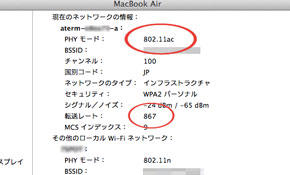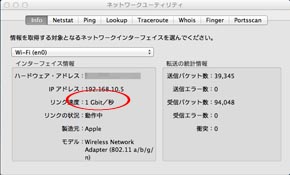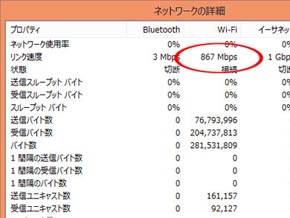「11ac」はどれだけ速いか──「11ac対応」スマホ&タブレット&PCでまるごとチェック:自宅ルータ“11acに買い換え”計画(3/4 ページ)
「AtermWG1800HP」にDraft 11ac対応のPC、Macをつなぐ
続いて、802.11ac対応のPCで設定してみよう。
PCでは、NECアクセステクニカの上位モデル「AtermWG1800HP」と、NEC「LaVie L(LL850/MS)」(Windows 8搭載)およびアップル「11インチ MacBook Air(MD711J/A)」(Mac OS X搭載)を用意した。親機となるAtermWG1800HPは802.11acの3ストリーム通信(3×3 MIMO)をサポートし、最大通信速度は1300Mbpsとなる個人向けの最上位モデルに位置する。
さて、子機(PC、Mac)のほうは802.11acの2ストリーム通信(2×2 MIMO)までの対応となり、この組み合わせでの最大通信速度は867Mbpsとなる。親機は少しオーバースペックだが、将来的な拡張を見込む場合(ルータは数年使い続けるだろうと思われる)、あるいはAtermWG1800HPをもう1台用意したイーサネットコンバータ機能を用い、AV機器も802.11acの高速無線通信対応にしたいと考えるならこの上位モデルを選んでほしい。ちなみに2ストリーム通信対応でやや低価格な「AtermWG1400HP」もラインアップするので、予算や用途に応じてこちらを選んでも大丈夫だ。
では接続してみよう。
11インチMacBook Air(MD760J/A)の場合
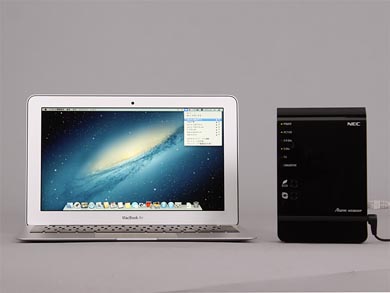 2013年6月発売のアップル「11インチ MacBook Air」。第4世代Coreプロセッサーを搭載するとともに最大12時間のバッテリー動作時間を実現(13インチモデルの場合)。13インチ、11インチともに802.11ac対応(802.11a/b/g/n/ac対応)無線LANモジュールを内蔵する
2013年6月発売のアップル「11インチ MacBook Air」。第4世代Coreプロセッサーを搭載するとともに最大12時間のバッテリー動作時間を実現(13インチモデルの場合)。13インチ、11インチともに802.11ac対応(802.11a/b/g/n/ac対応)無線LANモジュールを内蔵する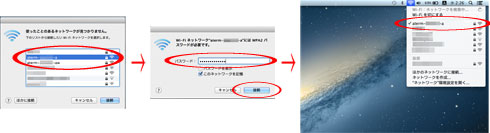 暗号化キーを手動入力して接続する場合:メニューバーにあるWi-Fiアイコンをクリックして、Wi-Fiをオンに。表示される画面で「aterm-XXXXXX-a」を選択し「接続」→暗号化キーを入力して、再度「接続」で完了。Wi-Fiアイコンのプルダウンから「ネットワーク環境設定」を開いて設定する方法もある
暗号化キーを手動入力して接続する場合:メニューバーにあるWi-Fiアイコンをクリックして、Wi-Fiをオンに。表示される画面で「aterm-XXXXXX-a」を選択し「接続」→暗号化キーを入力して、再度「接続」で完了。Wi-Fiアイコンのプルダウンから「ネットワーク環境設定」を開いて設定する方法もあるLaVie L(LL850/MS)の場合
 2013年6月発売のNEC「Lavie L(LL850/MS)」。Windows 8+タッチパネル搭載の15.6型ワイド(フルHD)の液晶ディスプレイを搭載する高性能志向のノートPCだ。LaVie Lシリーズの上位モデルとなる本モデルに、802.11a/b/g/n/ac対応の無線LANモジュールを内蔵する。
2013年6月発売のNEC「Lavie L(LL850/MS)」。Windows 8+タッチパネル搭載の15.6型ワイド(フルHD)の液晶ディスプレイを搭載する高性能志向のノートPCだ。LaVie Lシリーズの上位モデルとなる本モデルに、802.11a/b/g/n/ac対応の無線LANモジュールを内蔵する。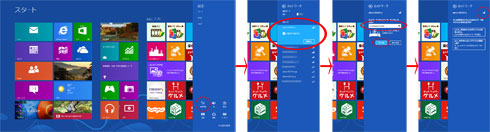 暗号化キーを手動入力して接続する場合:チャームメニューの「Windows 8の設定」を開き、「Wi-Fiアイコン」を選択→接続可能なWi-FiネットワークのSSIDが一覧表示されるので「aterm-XXXXXX-a」を選択し「接続」を選択→暗号化キーを入力して「次へ」と進む。SSIDの右に電波アイコンが表示されれば接続は完了だ
暗号化キーを手動入力して接続する場合:チャームメニューの「Windows 8の設定」を開き、「Wi-Fiアイコン」を選択→接続可能なWi-FiネットワークのSSIDが一覧表示されるので「aterm-XXXXXX-a」を選択し「接続」を選択→暗号化キーを入力して「次へ」と進む。SSIDの右に電波アイコンが表示されれば接続は完了だ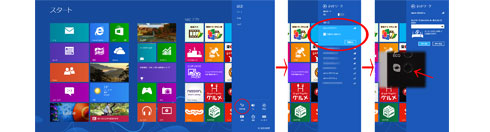 WPSを使って接続する場合:チャームメニューの「Windows 8の設定」を開き、「Wi-Fiアイコン」を選択→接続可能なWi-FiネットワークのSSIDが一覧表示されるので「aterm-XXXXXX-a」を選択し「接続」を選択→本体の「らくらくスタートボタン」をPOWERランプが点滅するまで長押しすると接続設定が自動的に行われる
WPSを使って接続する場合:チャームメニューの「Windows 8の設定」を開き、「Wi-Fiアイコン」を選択→接続可能なWi-FiネットワークのSSIDが一覧表示されるので「aterm-XXXXXX-a」を選択し「接続」を選択→本体の「らくらくスタートボタン」をPOWERランプが点滅するまで長押しすると接続設定が自動的に行われる 「Atermらくらく無線スタートEX」ソフトを使って接続する場合:付属CD-ROMから「Atermらくらく無線スタートEX」ソフトをインストールして起動→本体の「らくらくスタートボタン」を長押しし→手順に従って、もう一度「らくらくスタートボタン」を長押しすると接続できる
「Atermらくらく無線スタートEX」ソフトを使って接続する場合:付属CD-ROMから「Atermらくらく無線スタートEX」ソフトをインストールして起動→本体の「らくらくスタートボタン」を長押しし→手順に従って、もう一度「らくらくスタートボタン」を長押しすると接続できる 802.11ac対応の無線LANモジュールを内蔵しないこれまでのPCでもUSB接続「AtermWL900U」を使うと「802.11ac対応」にできる。ノートPCで使うには少し大型だが、有線LANケーブルを引きにくい階上や、離れた部屋にてデスクトップPC用として使うのもアリである
802.11ac対応の無線LANモジュールを内蔵しないこれまでのPCでもUSB接続「AtermWL900U」を使うと「802.11ac対応」にできる。ノートPCで使うには少し大型だが、有線LANケーブルを引きにくい階上や、離れた部屋にてデスクトップPC用として使うのもアリであるWindows搭載PCにおいては、USB 3.0接続対応のUSB子機「AtermWL900U」を用いても同じく最大867Mbps(2ストリーム通信)の「11ac対応」にできる。AtermWL900Uは、USB 3.0を搭載するWindows 8/7/Vista(SP1・2/32ビット版のみ)/XP(SP3以降32ビット版のみ)のPCで利用できる。USB 2.0でも使えるが、802.11acでの十分なデータ転送速度を得るためUSB 3.0で接続が推奨されている。
Windows 8での接続手順は前述したLaVie Lとほぼ同じだ。AtermWL900UをPCに接続してドライバソフトウェアを付属CD-ROMからインストールしてから、暗号化キーを手動入力して接続する場合/WPSを使って接続する場合/「Atermらくらく無線スタートEX」ソフトを使って接続する場合のいずれかの手順で接続する。
Copyright © ITmedia, Inc. All Rights Reserved.
アクセストップ10
- 「これで年単位の品薄が確定」――“Crucial撤退ショック”のPCパーツショップ (2025年12月06日)
- バッファローのWi-Fi 7ルーター「AirStation WSR6500BE6P」を試す 2.5Gbps対応で約2万円 コスパの良さが光る (2025年12月05日)
- 「Appleは悪。Googleは開発者を理解している味方」というEpic GamesのスウィーニーCEOが歓迎する未来は本当にバラ色なのか (2025年12月05日)
- 31.5型4Kスマートディスプレイ「LG MyView Smart Monitor 32SR73U-W」がタイムセールで4万5800円に (2025年12月05日)
- Ewinの折りたたみ式Bluetoothキーボードが28%オフの2849円に (2025年12月05日)
- 64GB構成すら“絶望”が近づく中で、CUDIMMの人気が再上昇 (2025年11月29日)
- さようなら「Crucial」――Micronがコンシューマー向け製品事業から撤退 販売は2026年2月まで継続 (2025年12月04日)
- 「ASUS Dual GeForce RTX 5070」がタイムセールで8万1627円に (2025年12月04日)
- ソニーの85型4Kテレビ「ブラビア KJ-85X80L」が41%オフ(24万8000円)で買えてしまうセール中 (2025年12月03日)
- 高性能アクションカメラ「Insta360 Ace Pro」が10%オフの3万7900円でセール中 (2025年12月05日)